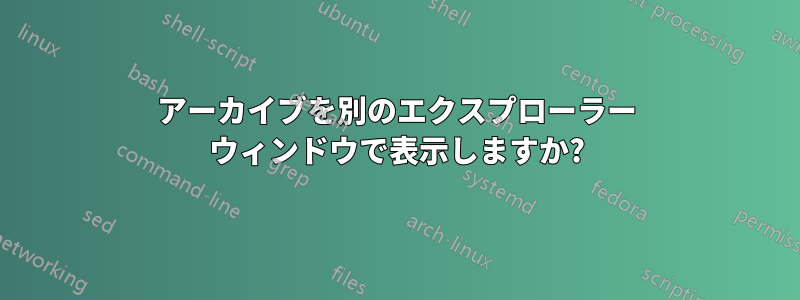
Windows 10 22H2 を使用しています。
Windows エクスプローラーを開き、 または に移動します.zip。.cabファイルをダブルクリックすると、Windows はアーカイブ内のファイルを、アーカイブがフォルダーであるかのように表示します。 これは同じエクスプローラー ウィンドウで発生します。
私の理想的な動作は、ファイルを表示するために新しいエクスプローラー ウィンドウが開かれることです。これは、アーカイブを右クリックしてオプションを選択することで実行できますOpen in new windowが、追加のクリックがいくつか必要になります。
Windows を構成して、新しいエクスプローラー ウィンドウを使用するようにデフォルトのOpenアクションを設定できますか? これは、アーカイブなどの特定のファイル タイプにのみ適用されます。
答え1
答えではありませんが、ZIPおよびCABアーカイブを新しいウィンドウで開く別の方法として、無料のサードパーティツールを使用する方法があります。7-ジップこのようなツールは、暗号化、GZIP、ISO、RAR、TARなどの他のアーカイブ形式の処理、圧縮レベルの設定などの追加機能も提供します。これで、Zipやその他のアーカイブを開くと、ユーティリティの窓。
サードパーティのツールをインストールする場合は、そのツールをさまざまなアーカイブ形式に関連付けてから、Windowsエクスプローラーによる処理を無効にする必要に応じて、デフォルトの処理を復元することもできます。
に無効にするZIP および CAB ファイルを処理するエクスプローラーでは、以下を .reg ファイルとして保存して実行します。
Windows Registry Editor Version 5.00
; adapted from scripts by Shawn Brink
; ZIP handling
[-HKEY_CLASSES_ROOT\CompressedFolder\CLSID]
[-HKEY_CLASSES_ROOT\SystemFileAssociations\.zip\CLSID]
; CAB handling
[-HKEY_CLASSES_ROOT\CABFolder\CLSID]
[-HKEY_CLASSES_ROOT\SystemFileAssociations\.cab\CLSID]
に有効にするZIP および CAB ファイルを処理するエクスプローラーでは、以下を .reg ファイルとして保存して実行します。
Windows Registry Editor Version 5.00
; adapted from scripts by Shawn Brink
; ZIP handling
[HKEY_CLASSES_ROOT\CompressedFolder\CLSID]
@="{E88DCCE0-B7B3-11d1-A9F0-00AA0060FA31}"
[HKEY_CLASSES_ROOT\SystemFileAssociations\.zip\CLSID]
@="{E88DCCE0-B7B3-11d1-A9F0-00AA0060FA31}"
; CAB handling
[HKEY_CLASSES_ROOT\CABFolder\CLSID]
@="{0CD7A5C0-9F37-11CE-AE65-08002B2E1262}"
[HKEY_CLASSES_ROOT\SystemFileAssociations\.cab\CLSID]
@="{0CD7A5C0-9F37-11CE-AE65-08002B2E1262}"
こちらもご覧ください関連する質問。
答え2
あなたの要求は大きく、本来達成可能なものではありません。
Windows 10: いいえ。Windows 10 のサポート終了が近づいているため、何も計画されていません。
Windows 11: タブ付きのファイル エクスプローラー インターフェイスがあります。同じタブまたは新しいタブで開くことができます。
ただし、Windows 11 の Open はファイルの種類に基づいていません。
以上が、Windows のファイル エクスプローラーで実行できるすべての操作です。
サードパーティのファイル エクスプローラー アプリを調べることができます。私は xPlorer2 (Zabkat) を持っていますが、これは (ネイティブでは) 必要な機能を実行しません。ZIP を同じウィンドウで開きます。
そうしないと、数回の余分なクリックが必要になります。それが私のやり方です。


